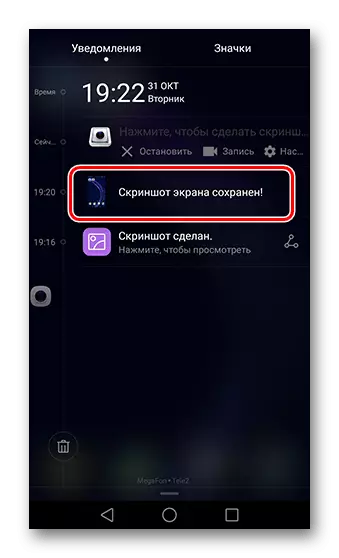Metoda 1: Kombinace tlačítka
Téměř ve všech zařízeních se systémem Android, tam je univerzální způsob odstranění screenshotů - kombinace „objemu“ tlačítek + „inkluze“.
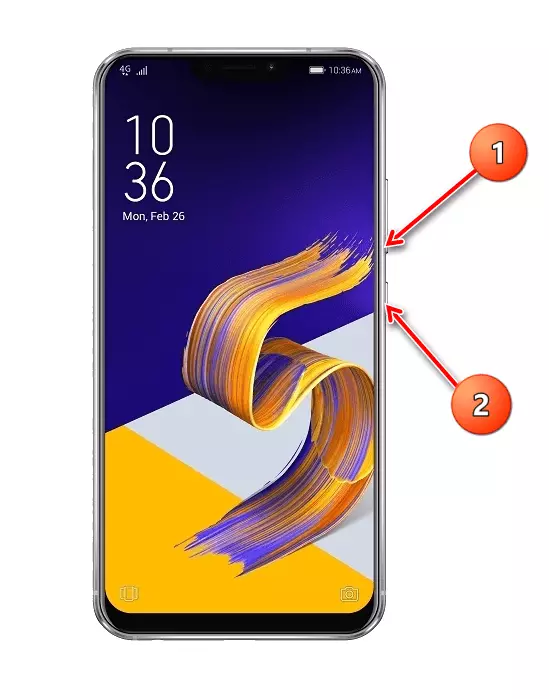
Klepněte na tuto kombinaci - v dolní části vlevo bude obraz náhledu a editačních nástrojů (není k dispozici u všech modelů).
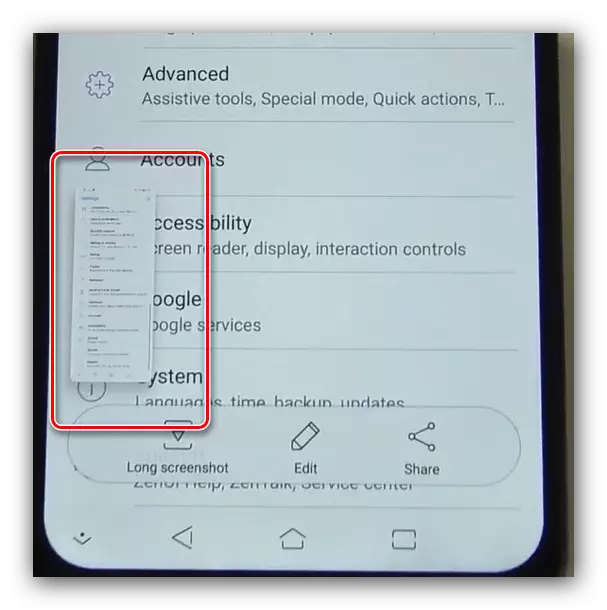
Metoda 2: Tlačítko se ve stavovém řádku
Mnoho výrobců, včetně ASUS, rychlý přístup k tréninku s vytvořením obrazovky vybranou položku v nástrojové liště oznámení Center. Přejít do aplikace, jejíž snímek přání má dělat, a pak otevřete závěrku posunutím prstu od shora dolů po obrazovce. Nyní přejeďte na ikony na pravé levé straně, tedy přechod na další stránku - musí existovat tlačítko obrazovky, klepněte na něj vytvořit obraz.
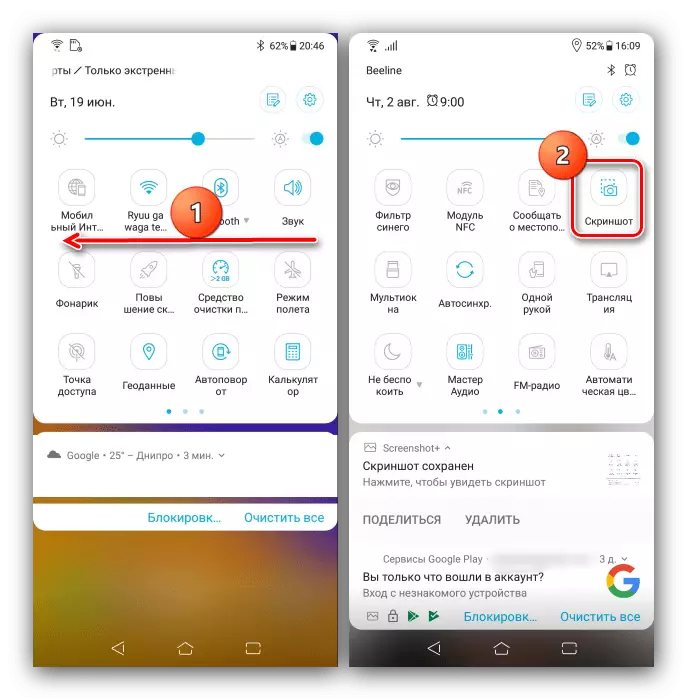
Tato metoda je jedním z nejvíce pohodlné a vhodné pro situace, kdy se nepodaří pomocí tlačítek.
Metoda 3: Show Nedávný Button
Jedním z čipů rozhraní ZenUI instalovaných na ASUS zařízení je další nastavení navigačního panelu, který umožňuje zobrazení tlačítka rychlé snímání obrazovky.
- Otevřete „Nastavení“, pak přejděte na seznam parametrů do polohy „Advance“ a klepněte na něj.
- Zde použijte položku screenshot umístěné v „rychlé akce“ bloku.
- Dále aktivujte volbu „Poslední tlačítko Application“.
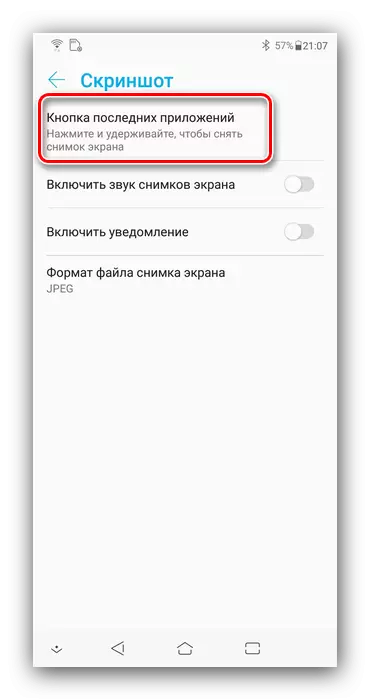
Stejné funkce lze aktivovat pomocí „DISPLAY“) - „navigačním panelu“ ( „Navigation bar“).
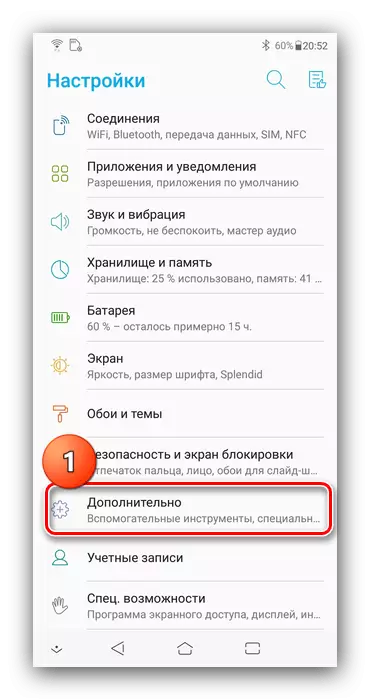
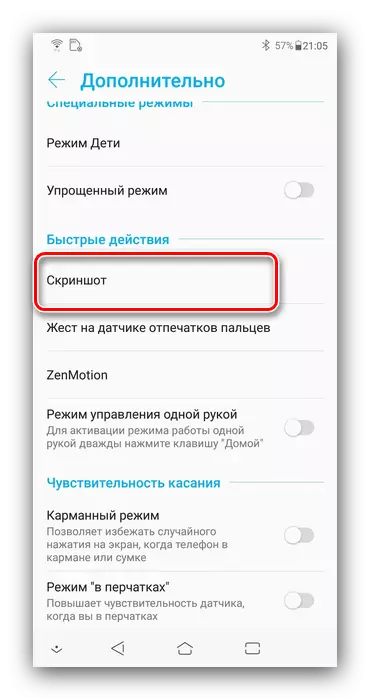
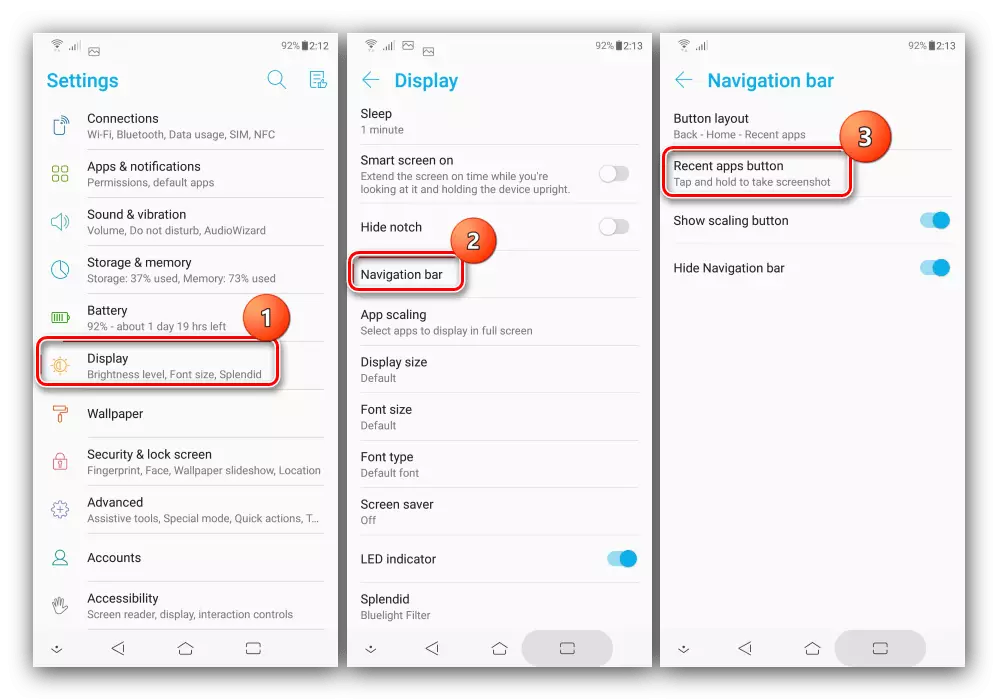
Nyní dlouhým stiskem tlačítka přístup k nedávno otevřenými aplikacemi bude screenshot. Tato metoda vytváření snímků obrazovky je nejrychlejší z celého systému.
Metoda 4: aplikace třetích stran
Chcete-li vyřešit svůj úkol, můžete se uchýlit k třetím osobám - prospěch, na trhu hrací plných příslušných výrobků. Práce s jedním z těchto univerzálních programů ukázala, jeden z našich autorů v článku na níže uvedeném odkazu, doporučujeme s ním seznámit.
Přečtěte si více: Vytvoření snímku obrazovky na smartphonu s OS Android pomocí programu třetí strany